В графике Stateflow® atomic subchart является графическим объектом, который позволяет вам снова использовать то же состояние или субдиаграмму через несколько графиков и моделей. Можно использовать Simulink® Design Verifier™, чтобы анализировать атомарные субдиаграммы индивидуально. Вы не должны анализировать график, который содержит атомарную субдиаграмму или модель, которая содержит график.
Если у вас есть проблемы при анализе большой модели, анализ атомарной субдиаграммы в управляемой среде полезен. Как описано в Подходе снизу вверх к Анализу модели, путем анализа атомарных субдиаграмм или других компонентов в иерархии модели индивидуально, можно анализировать модель к:
Решите задачи, которые замедляются или предотвращают генерацию тестов, доказательство свойства или поиск ошибок проектирования.
Анализируйте компоненты модели, которые недостижимы в контексте контейнерной модели или графика.
Примечание
Для получения дополнительной информации об атомарных субдиаграммах, смотрите, Создают Допускающие повторное использование Субкомпоненты при помощи Атомарных Субдиаграмм (Stateflow).
sf_atomic_sensor_pair модель в качестве примера моделирует избыточную пару датчика использование атомарных субдиаграмм. Этот пример анализирует Sensor1 субдиаграмма в RedundantSensors график.
Откройте sf_atomic_sensor_pair модель в качестве примера:
Эта модель демонстрирует, как смоделировать простую избыточную пару датчика использование атомарных субдиаграмм.
Дважды кликните RedundantSensors стройте диаграмму, чтобы открыть его.
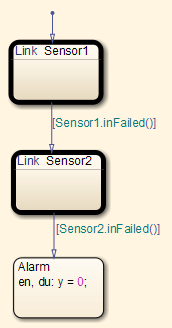
Эта диаграмма Stateflow имеет две атомарных субдиаграммы:
Sensor1
Sensor2
Анализировать Sensor1 субдиаграмма с помощью Simulink Design Verifier, щелкните правой кнопкой по субдиаграмме и выберите Design Verifier> Generate Tests for Subchart.
Во время анализа программное обеспечение создает модель Simulink под названием Sensor1 это содержит Sensor1 субдиаграмма. Новая модель содержит Inport и блоки Outport, которые соответственно соответствуют объектам данных u и y в субдиаграмме.
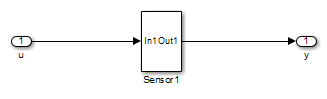
Программное обеспечение сохраняет новую модель и другие файлы, сгенерированные анализом в:
<current_folder>/sldv_output/Sensor1
Когда анализ будет завершен, просмотрите результаты анализа для Sensor1 субдиаграмма путем нажатия на одну из следующих опций:
Highlight analysis results on model
Generate detailed analysis report
Create harness model
Simulate tests and produce a model coverage report